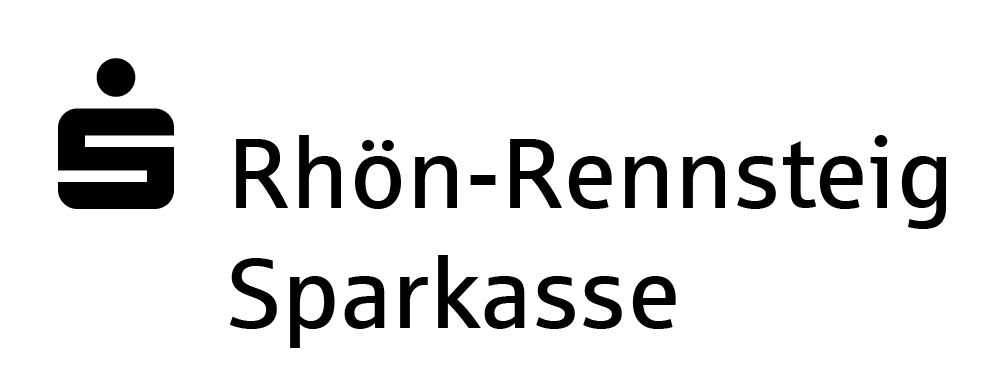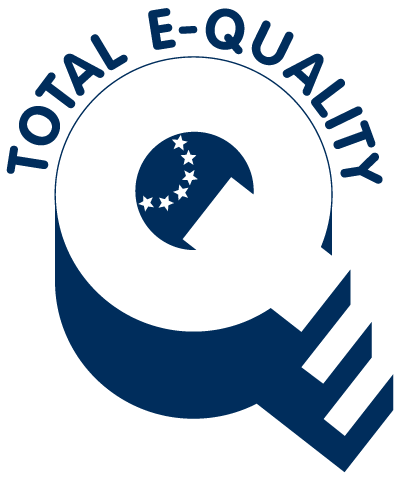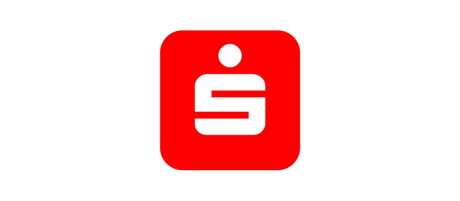
Einrichtung der App Sparkasse
unter Apple iOS
Wir möchen Sie mit dieser Anleitung Schritt für Schritt durch die Einrichtung der App Sparkasse mit einem iPhone oder iPad führen.
Für Android Geräte wechseln Sie zur Einrichtung der Sparkassen-App unter Android.
Vor der Einrichtung der App Sparkasse ist es erforderlich, sich über die Internet-Filiale ins Online-Banking einzuloggen und damit die nachfolgenden Punkte durchzuführen:
- Änderung Eröffnungs-PIN
- Einrichtung Anmeldename (optional)
Eine Hilfestellung bei der Ersteinrichtung haben wir Ihnen in einer detaillierte Anleitung zusammengestellt.
Laden Sie sich die App Sparkasse aus dem Play Store herunter. Suchen Sie dazu nach dem Stichwort "Sparkasse" oder scannen Sie den QR-Code.
Nach der automatischen Installation öffnen Sie die App Sparkasse.
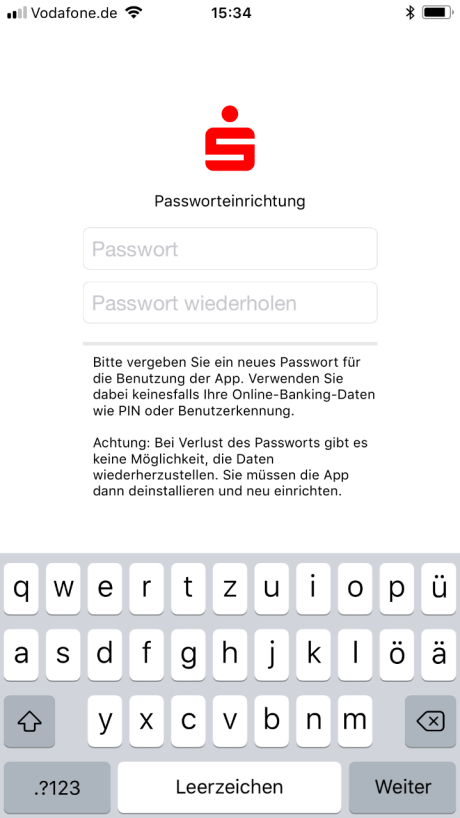
Legen Sie in diesem Schritt ein Passwort fest, welches dem Schutz Ihrer Daten in der App Sparkasse dient.
Verwenden Sie für ein sicheres Passwort:
- Mindestens 8 Zeichen
- Eine Zahl (optional)
- Ein Sonderzeichen (optional)
- Groß- und Kleinbuchstaben (optional)
ACHTUNG: Dieses Passwort ist NICHT Ihre Online-Banking-PIN oder das Passwort der pushTAN-App, sondern muss sich von diesen unterscheiden.
Die Eingabe dieses Passworts ist bei jedem Start der App Sparkasse erforderlich. Alternativ können Sie auch den Fingerprint (Touch ID aktivieren).
Wichtig: Bei Verlust des Passwortes gibt es keine Möglichkeit die Daten wiederherzustellen. Sie müssen die App dann deinstallieren und neu einrichten.
Damit Sie Push-Nachrichten (z.B. Kontowecker) und standortbezogene Nachrichten erhalten können, akzeptieren Sie bitte beide Dialoge. Geben Sie der App die Berechtigung, Ihnen Mitteilungen zu senden.
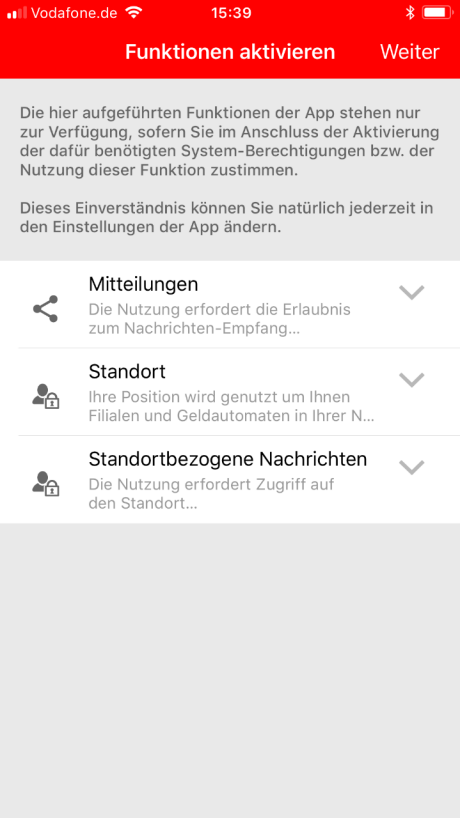
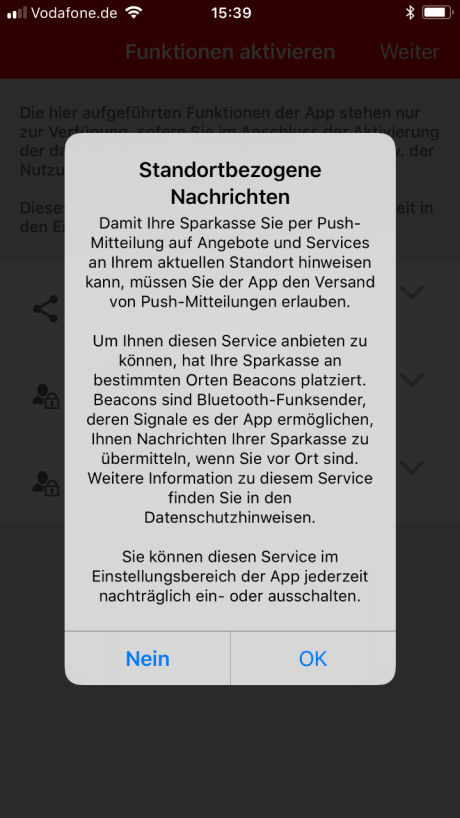
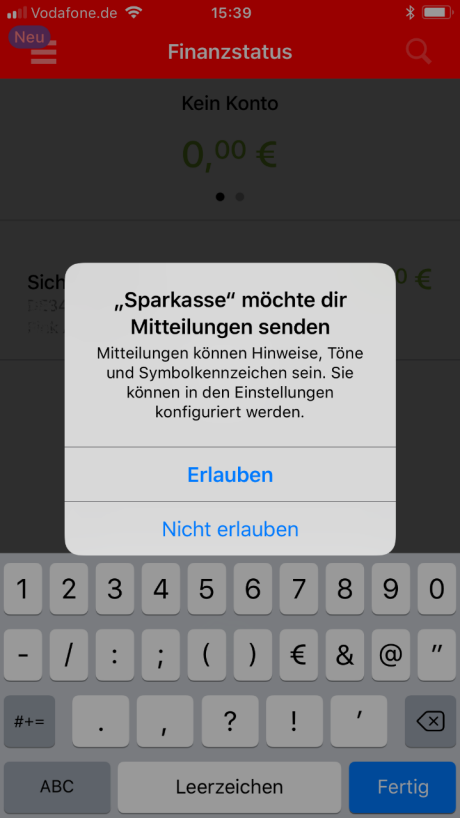
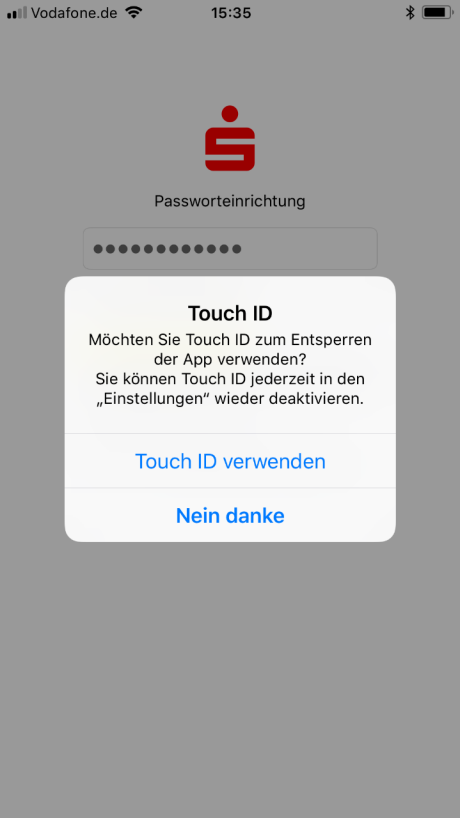
Sie haben die Möglichkeit, die App Sparkasse mit der Touch ID zu entsperren (anstelle des zuvor festgelegten Passwortes).
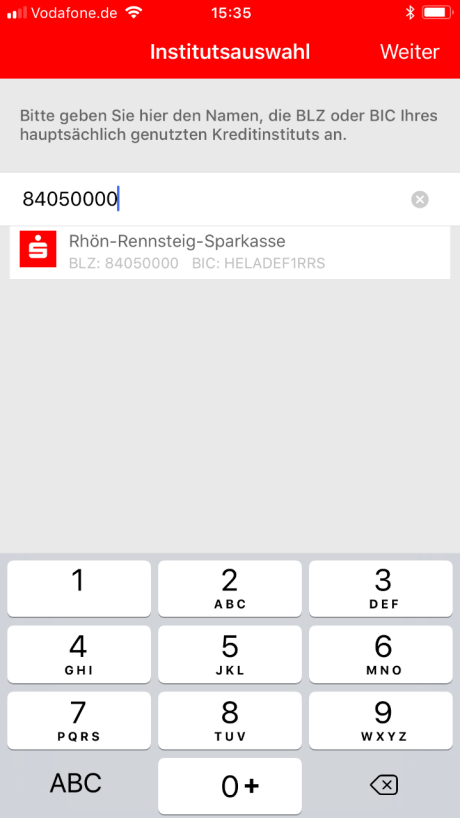
Wählen Sie zur Kontoeinrichtung zuerst die Rhön-Rennsteig-Sparkasse aus.Geben Sie unsere BLZ 84050000, unseren BIC-Code HELADEF1RRS oder unseren Namen Rhön-Rennsteig-Sparkasse ein und klicken danach auf "Weiter".
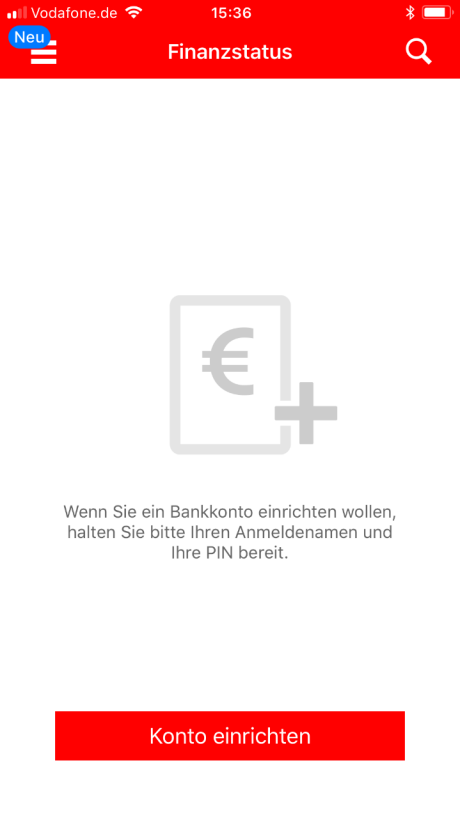
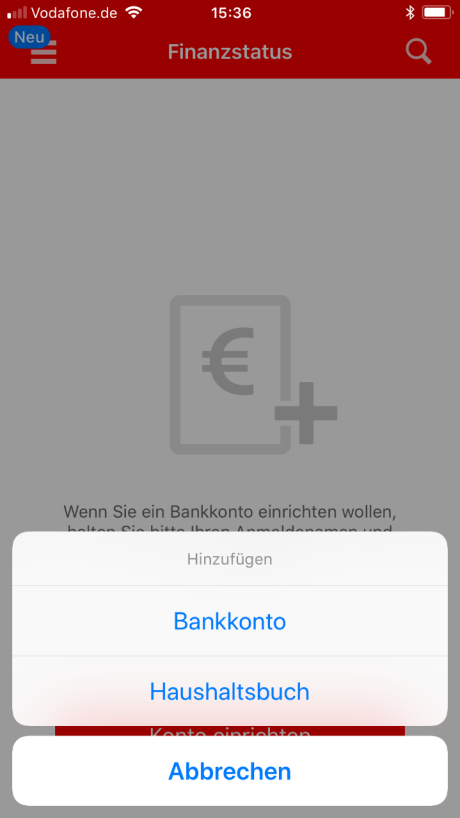
Klicken Sie auf den Button "Konto hinzufügen". Im nachfolgenden Menü treffen Sie die Auswahl "Bankkonto".
Im nächsten Schritt benötigen Sie Ihre Zugangsdaten zum Online-Banking.
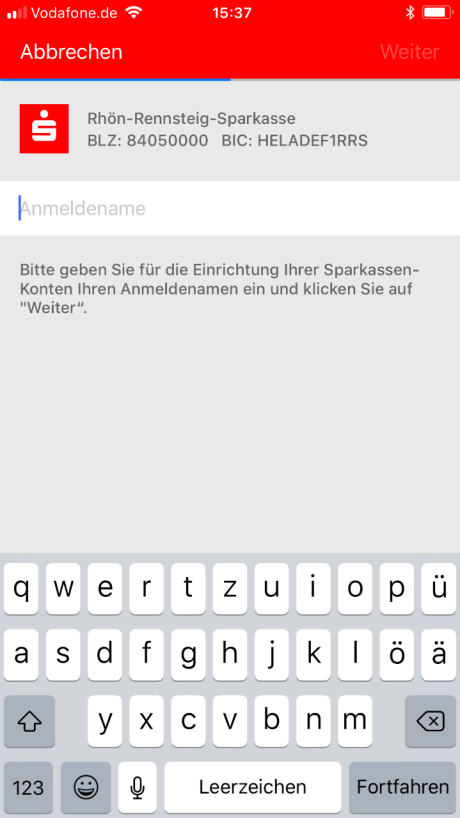
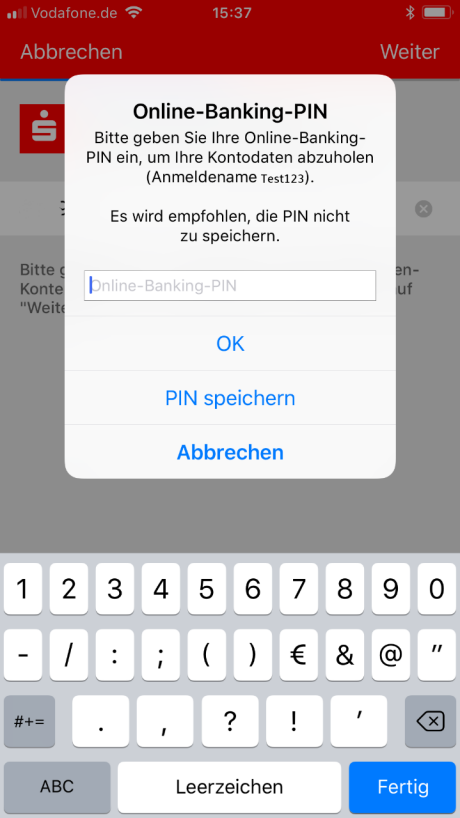
Geben Sie Ihren hinterlegten Anmeldenamen oder Ihre Leg-ID ein (diese
finden Sie auf Ihren Erstzugangsdaten) und klicken Sie auf "Weiter".
(Anleitung zum Einrichten eines Anmeldenamens)
Geben Sie Ihre geänderte Online-Banking-PIN ein und klicken auf "OK".
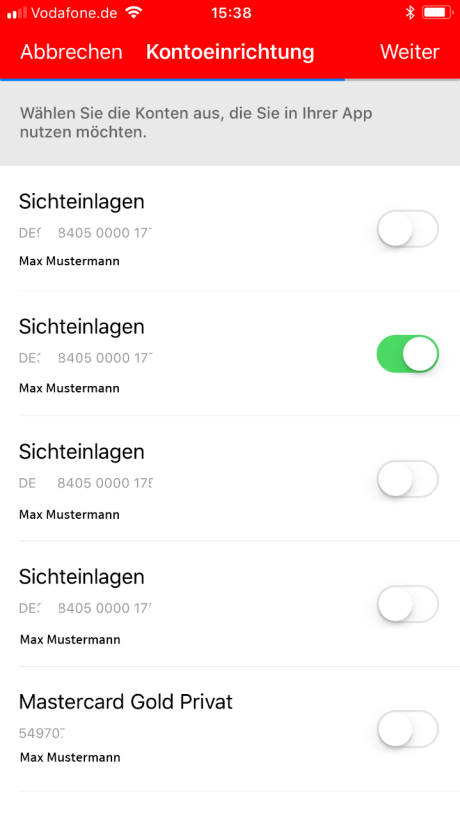
Wählen Sie die Konten aus, die Sie über ihre App Sparkasse verwalten möchten.
Klicken Sie auf "Weiter".
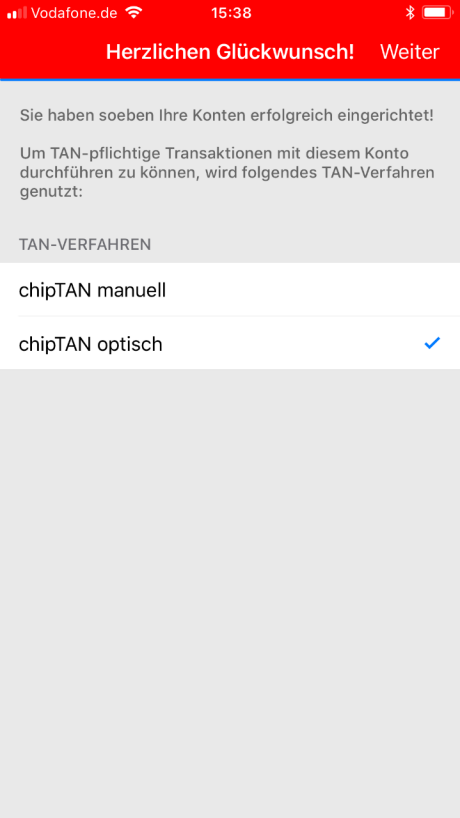
Bestätigen Sie den Hinweis mit "OK" und klicken Sie anschließend auf "Fertig".
Wir empfehlen Ihnen, die Auswahl nicht zu ändern.
Sollten Sie als TAN-Verfahren Online-Banking mit pushTAN ausgewählt haben, sehen Sie im nachfolgenden Punkt "Online-Banking mit pushTAN" nach.
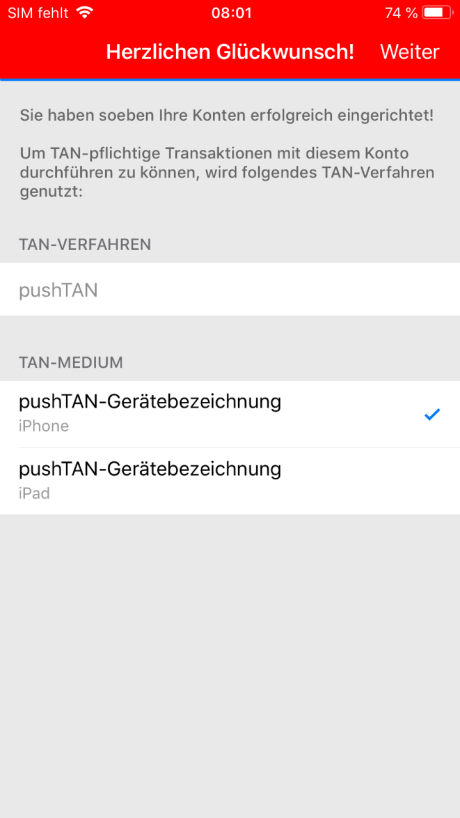
Bestätigen Sie den Hinweis mit "OK" und klicken Sie anschließend auf "Fertig".
Wir empfehlen Ihnen, die Auswahl nicht zu ändern.
Sollten Sie als TAN-Verfahren Online-Banking mit chipTAN ausgewählt haben, sehen Sie im vorigen Schritt "Online-Banking mit chipTAN" nach.
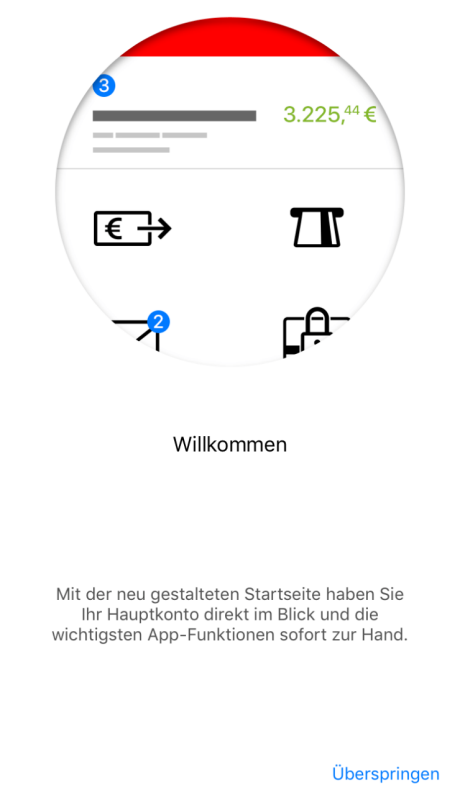
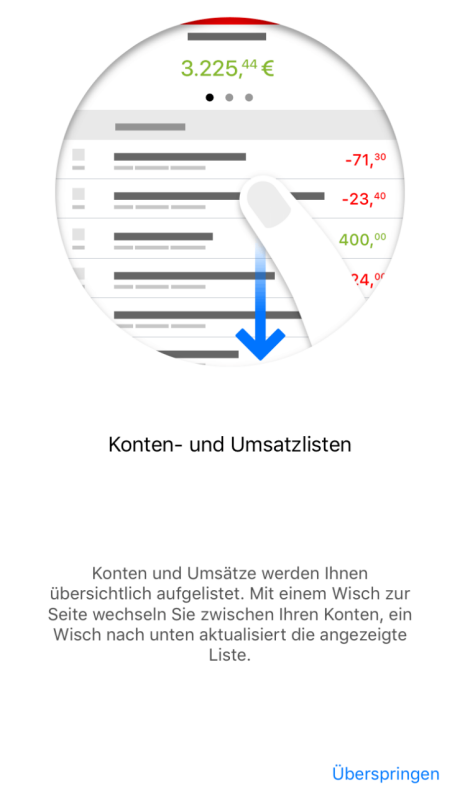
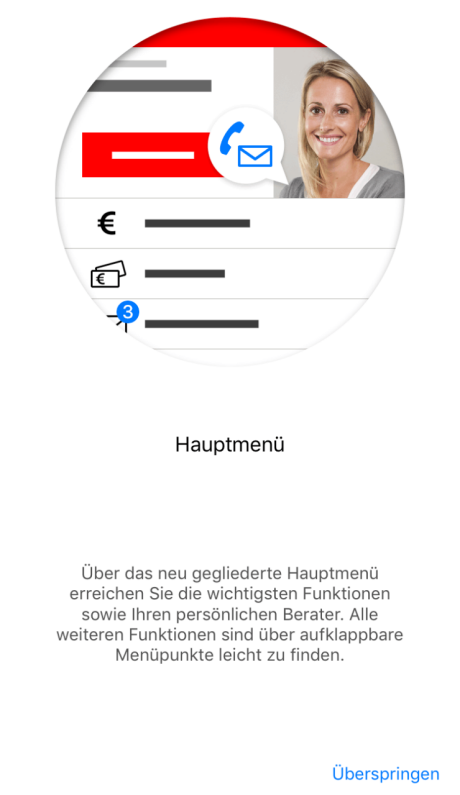
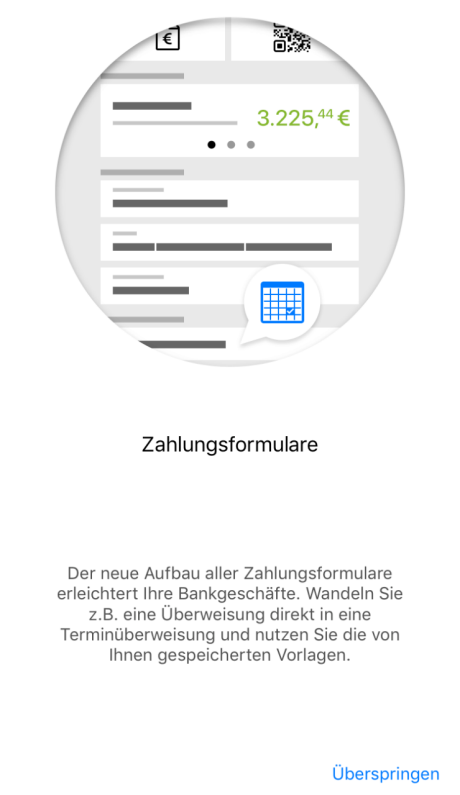
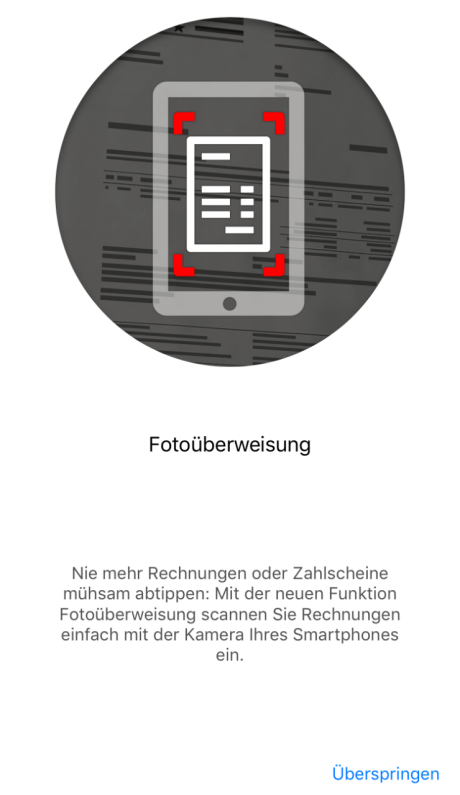
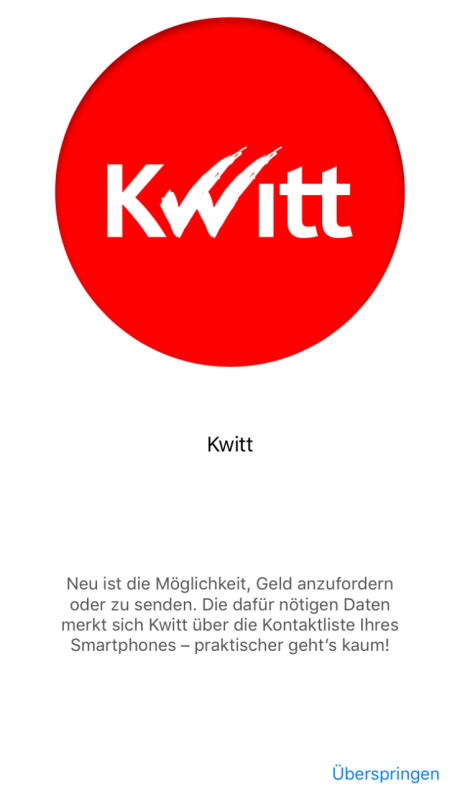
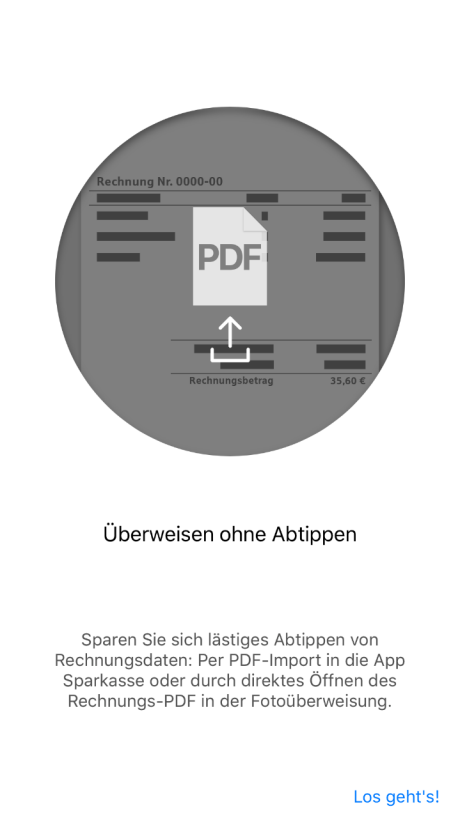
Wir, als Ihre Sparkasse, verwenden Cookies, die unbedingt erforderlich sind, um Ihnen unsere Website zur Verfügung zu stellen. Wenn Sie Ihre Zustimmung erteilen, verwenden wir zusätzliche Cookies, um zum Zwecke der Statistik (z.B. Reichweitenmessung) und des Marketings (wie z.B. Anzeige personalisierter Inhalte) Informationen zu Ihrer Nutzung unserer Website zu verarbeiten. Hierzu erhalten wir teilweise von Google weitere Daten. Weiterhin ordnen wir Besucher über Cookies bestimmten Zielgruppen zu und übermitteln diese für Werbekampagnen an Google. Detaillierte Informationen zu diesen Cookies finden Sie in unserer Erklärung zum Datenschutz. Ihre Zustimmung ist freiwillig und für die Nutzung der Website nicht notwendig. Durch Klick auf „Einstellungen anpassen“, können Sie im Einzelnen bestimmen, welche zusätzlichen Cookies wir auf der Grundlage Ihrer Zustimmung verwenden dürfen. Sie können auch allen zusätzlichen Cookies gleichzeitig zustimmen, indem Sie auf “Zustimmen“ klicken. Sie können Ihre Zustimmung jederzeit über den Link „Cookie-Einstellungen anpassen“ unten auf jeder Seite widerrufen oder Ihre Cookie-Einstellungen dort ändern. Klicken Sie auf „Ablehnen“, werden keine zusätzlichen Cookies gesetzt.